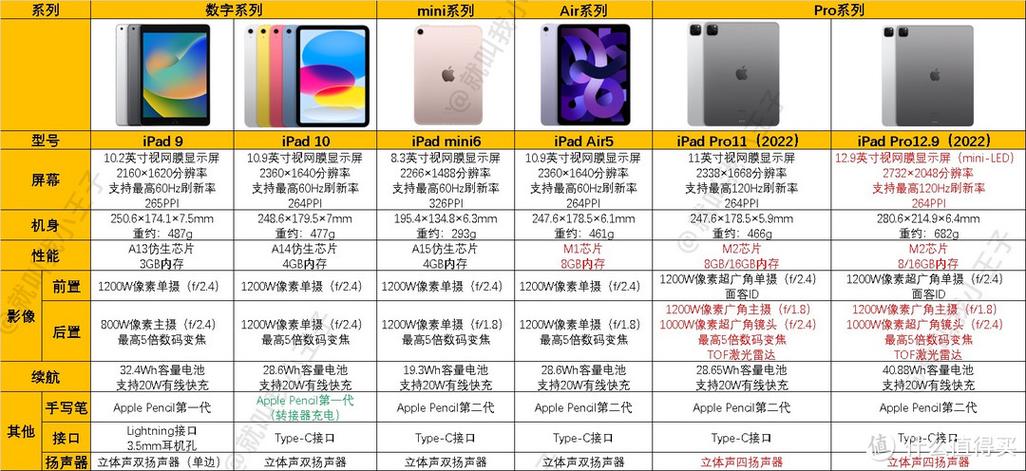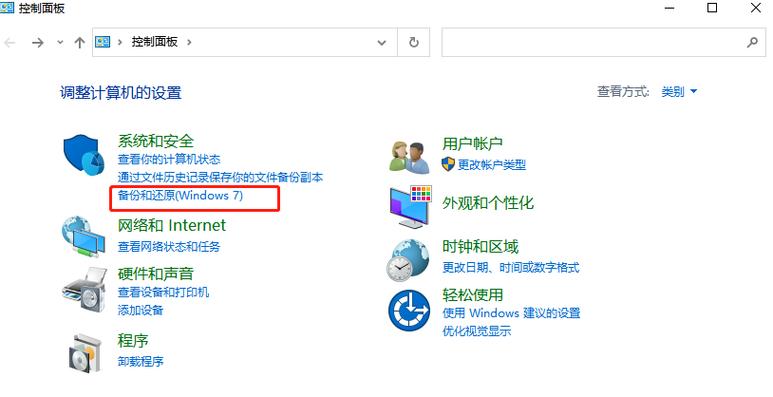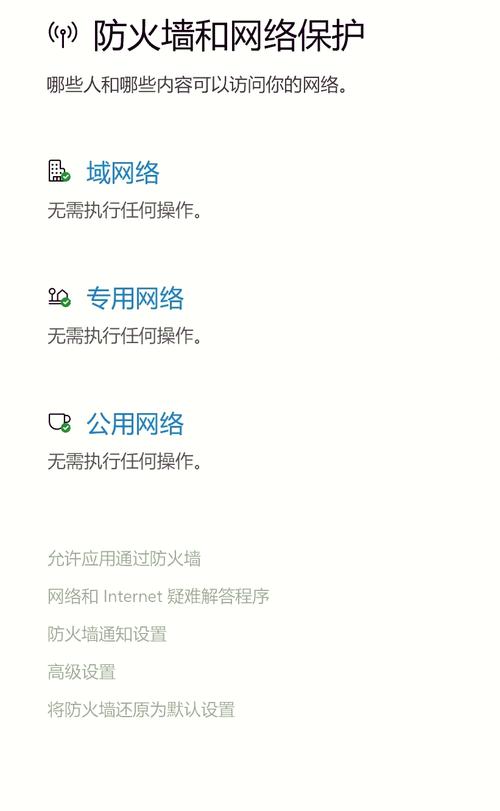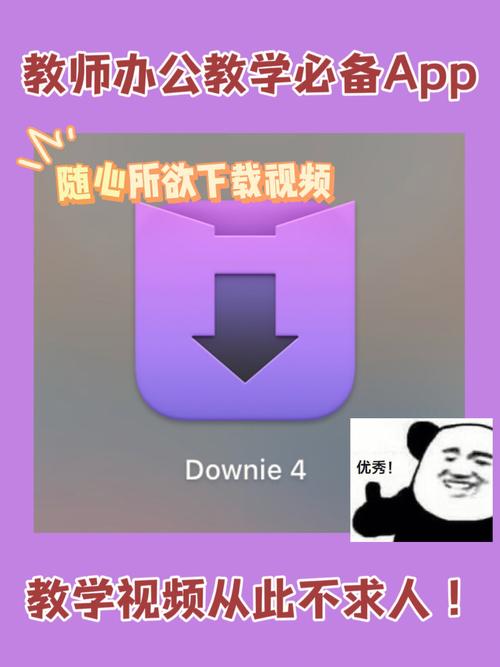在Linux中,你可以使用多种命令来修改系统时间。以下是几种常用的方法:
1. date命令:这是最常用的命令之一,用于显示和设置系统日期和时间。
显示当前系统时间:`date` 设置系统时间:`date s YYYYMMDD HH:MM:SS`
2. timedatectl命令:这是较新的命令,用于控制系统时间和日期,以及时区。
显示当前系统时间:`timedatectl status` 设置系统时间:`timedatectl settime YYYYMMDD HH:MM:SS` 设置时区:`timedatectl settimezone Zone`
3. hwclock命令:用于显示或设置硬件时钟(RTC,即实时时钟)。
显示硬件时钟时间:`hwclock` 设置硬件时钟时间:`hwclock w`(同步系统时间和硬件时钟)
4. ntpd命令:用于通过网络时间协议(NTP)同步系统时间。
启动NTP服务:`sudo systemctl start ntpd` 停止NTP服务:`sudo systemctl stop ntpd` 设置NTP服务开机自启:`sudo systemctl enable ntpd`
5. chronyd命令:这是另一种用于同步系统时间的守护进程。
启动chronyd服务:`sudo systemctl start chronyd` 停止chronyd服务:`sudo systemctl stop chronyd` 设置chronyd服务开机自启:`sudo systemctl enable chronyd`
请注意,修改系统时间可能会影响系统上运行的一些服务和应用程序,因此在修改时间之前,请确保了解所有可能的影响。此外,某些系统可能需要管理员权限来执行这些命令。
在Linux操作系统中,文件的时间属性对于文件系统的维护、权限控制以及日志记录等方面都具有重要意义。修改文件的时间属性可以帮助我们更好地管理文件,确保文件系统的正常运行。本文将详细介绍Linux中修改文件时间的常用命令及其使用方法。
1. touch命令

touch命令是Linux系统中用于创建空文件或修改文件时间戳的常用命令。以下是touch命令的基本语法和常用选项:
touch [选项] 文件名
常用选项:
-a:仅更新访问时间(atime)。
-m:仅更新修改时间(mtime)。
-c:如果文件不存在,不创建新文件。
-d:使用指定的时间字符串来设置时间戳,而不是当前时间。
-t:使用指定的时间格式(如[[CC]YY]MMDDhhmm[.ss])来设置时间戳。
-r:使用指定文件的时间戳来设置目标文件的时间戳。
示例:
touch newfile.txt 创建一个空文件
touch -a existingfile.txt 仅更新文件的访问时间
touch -m existingfile.txt 仅更新文件的修改时间
touch -t 202310011200.00 existingfile.txt 使用指定时间更新文件的时间戳
2. touch命令的工作原理
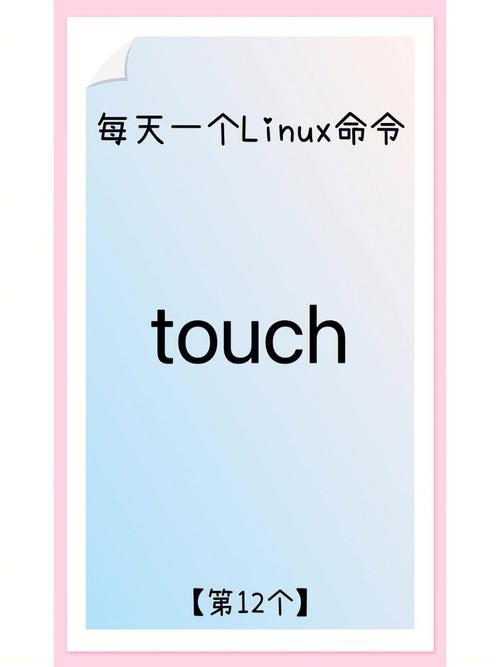
touch命令通过调用系统调用utime()或utimes()来修改文件的时间属性。以下是touch命令的工作原理:
解析命令行参数:touch命令首先解析用户输入的命令行参数,确定要修改时间属性的文件。
获取文件信息:touch命令通过系统调用stat()获取目标文件的时间属性。
修改时间属性:根据用户指定的选项,touch命令将修改文件的时间属性,包括访问时间(atime)和修改时间(mtime)。
输出结果:touch命令输出修改后的时间属性信息。
3. date命令
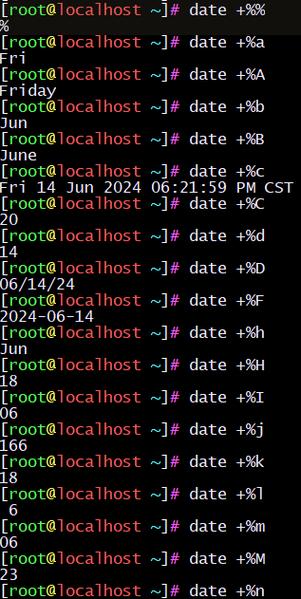
date命令是Linux系统中用于显示和设置系统日期和时间的常用命令。以下是date命令的基本语法和常用选项:
date [选项] [日期和时间]
常用选项:
-s:设置系统日期和时间。
-R:以RFC 2822格式输出当前日期和时间。
-d:显示指定日期和时间。
示例:
date -s \